HP服务器故障排除实战
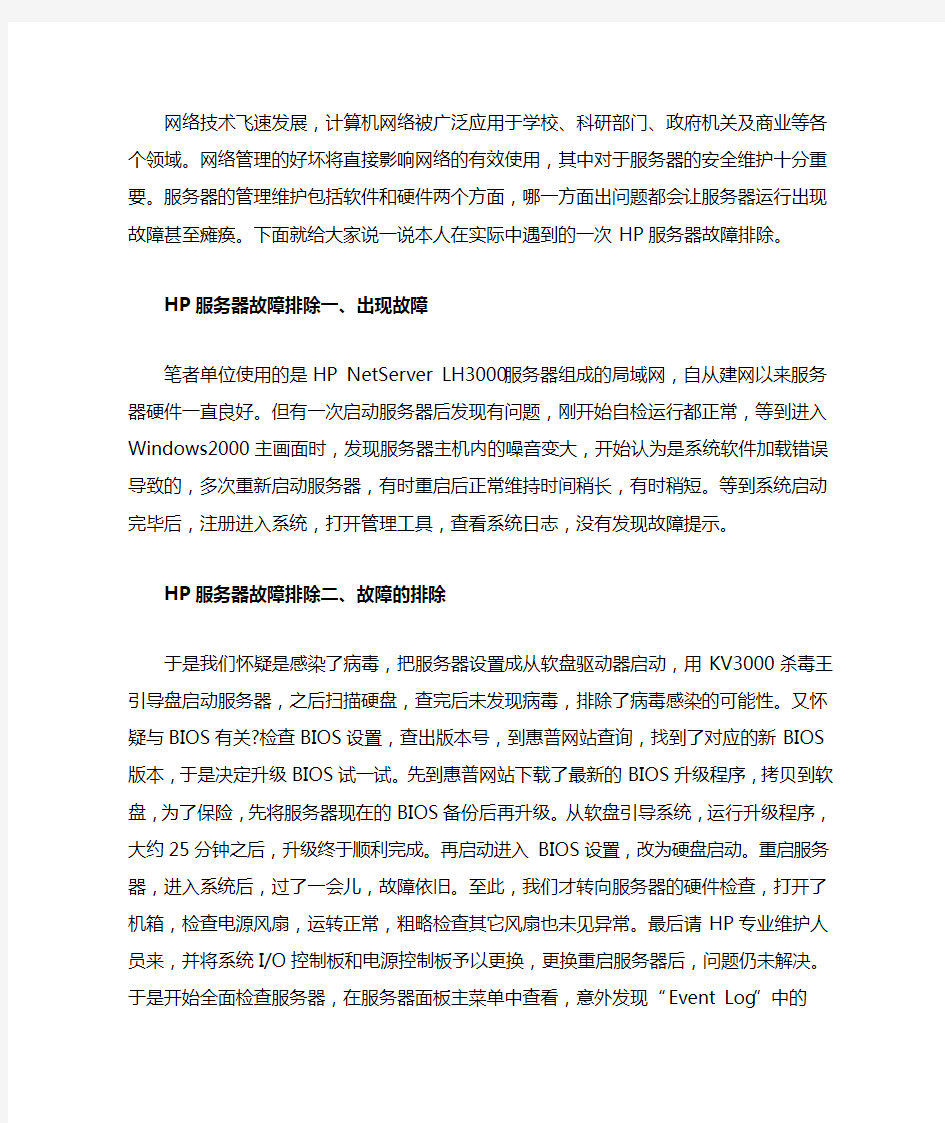
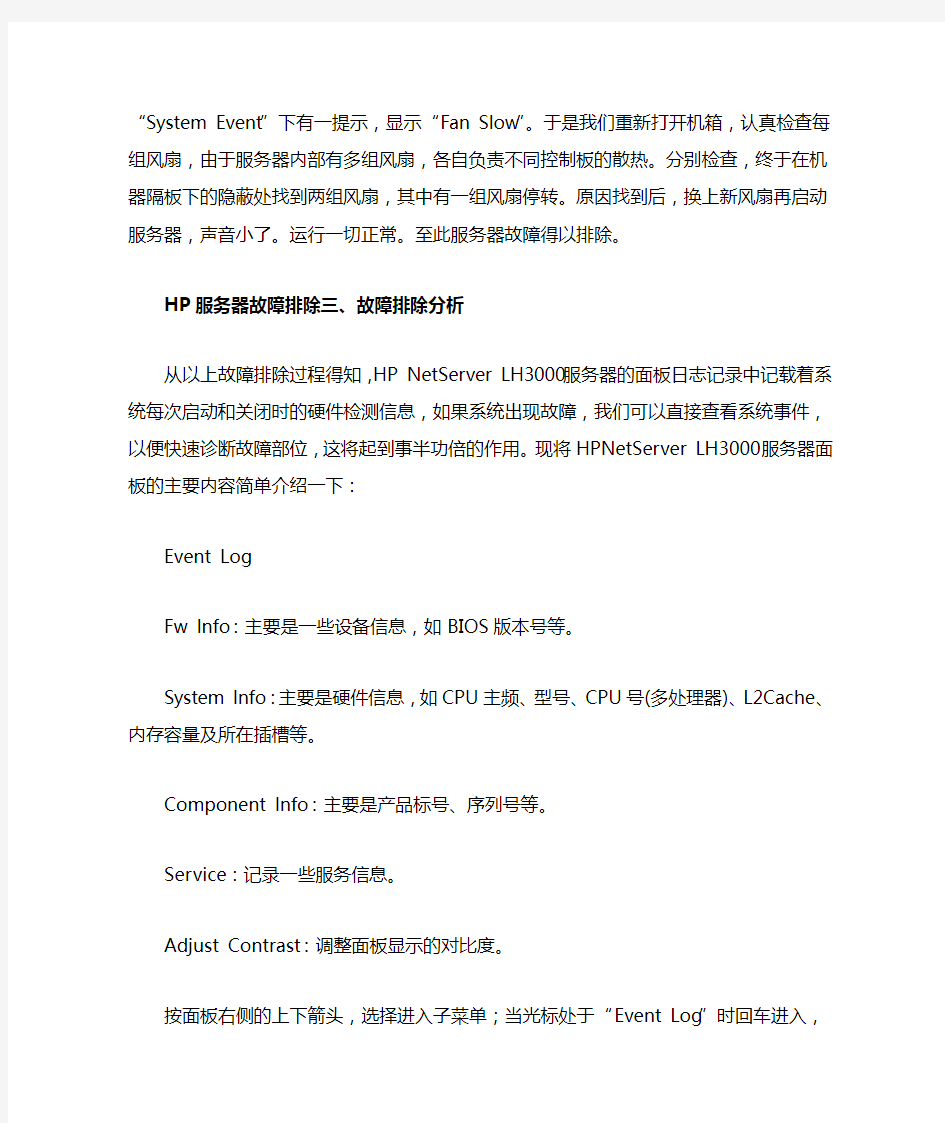
网络技术飞速发展,计算机网络被广泛应用于学校、科研部门、政府机关及商业等各个领域。网络管理的好坏将直接影响网络的有效使用,其中对于服务器的安全维护十分重要。服务器的管理维护包括软件和硬件两个方面,哪一方面出问题都会让服务器运行出现故障甚至瘫痪。下面就给大家说一说本人在实际中遇到的一次HP服务器故障排除。
HP服务器故障排除一、出现故障
笔者单位使用的是HP NetServer LH3000服务器组成的局域网,自从建网以来服务器硬件一直良好。但有一次启动服务器后发现有问题,刚开始自检运行都正常,等到进入Windows2000主画面时,发现服务器主机内的噪音变大,开始认为是系统软件加载错误导致的,多次重新启动服务器,有时重启后正常维持时间稍长,有时稍短。等到系统启动完毕后,注册进入系统,打开管理工具,查看系统日志,没有发现故障提示。
HP服务器故障排除二、故障的排除
于是我们怀疑是感染了病毒,把服务器设置成从软盘驱动器启动,用KV3000杀毒王引导盘启动服务器,之后扫描硬盘,查完后未发现病毒,排除了病毒感染的可能性。又怀疑与BIOS有关?检查BIOS设置,查出版本号,到惠普网站查询,找到了对应的新BIOS版本,于是决定升级BIOS试一试。先到惠普网站下载了最新的BIOS升级程序,拷贝到软盘,为了保险,先将服务器现在的BIOS备份后再升级。从软盘引导系统,运行升级程序,大约25分钟之后,升级终于顺利完成。再启动进入BIOS设置,改为硬盘启动。重启服务器,进入系统后,过了一会儿,故障依旧。至此,我们才转向服务器的硬件检查,打开了机箱,检查电源风扇,运转正常,粗略检查其它风扇也未见异常。最后请HP专业维护人员来,并将系统I/O 控制板和电源控制板予以更换,更换重启服务器后,问题仍未解决。于是开始全面检查服务器,在服务器面板主菜单中查看,意外发现“Event Log”中的“System Event”下有一提示,显示“Fan Slow”。于是我们重新打开机箱,认真检查每组风扇,由于服务器内部有多组风扇,各自负责不同控制板的散热。分别检查,终于在机器隔板下的隐蔽处找到两组风扇,其中有一组风扇停转。原因找到后,换上新风扇再启动服务器,声音小了。运行一切正常。至此服务器故障得以排除。
HP服务器故障排除三、故障排除分析
从以上故障排除过程得知,HP NetServer LH3000服务器的面板日志记录中记载着系统每次启动和关闭时的硬件检测信息,如果系统出现故障,我们可以直接查看系统事件,以便快速诊断故障部位,这将起到事半功倍的作用。现将HPNetServer LH3000服务器面板的主要内容简单介绍一下:
Event Log
Fw lnfo:主要是一些设备信息,如BIOS版本号等。
System lnfo:主要是硬件信息,如CPU主频、型号、CPU号(多处理器)、L2Cache、内存容量及所在插槽等。
Component lnfo:主要是产品标号、序列号等。
Service:记录一些服务信息。
Adjust Contrast:调整面板显示的对比度。
按面板右侧的上下箭头,选择进入子菜单;当光标处于“Event Log”时回车进入,选择“System Event”再进入,即显示系统引导、死机、管理、硬件故障信息等内容。通过查看记录即可知道异常情况的原因及时间等信息,为解决问题提供依据。
HP服务器故障排除四、经验总结
HP服务器出现噪音变大的故障,初期可能只是风扇转速减慢,系统还能继续工作,但由于系统负荷逐渐加大,环境温度升高,使服务器内部温度升高,加大了风扇的负荷,最终导致一组风扇损坏,将排风散热的工作由另一组风扇负担,系统初始启动时,系统产生热量较小,一组风扇还可以承担。当系统运行一段时间后,机箱内温度开始升高,当系统检测到温度已超过其阈值时,于是发出指令提高风扇转速,加速散热,从而导致服务器主机内的声音突然加大。如果各组风扇都运行正常,则可以保证服务器主机内的温度在正常范围内,从而保证系统正常运行。
在检查服务器的硬件问题时,最好先查看服务器面板主菜单“Event Log”的内容。由于服务器事件存储容量有限,应定期备份记录,否则溢出后新事件将无法记录,会导致系统实时信息丢失,不利于排查故障。建议用Navigator CD制作DiagTools启动软盘,需两张软盘。定期用软盘启动服务器,启动后回车,即选择Diagtools和Event Log Display Utility Ver 3.12,进入Event Log Display Utility Ver 3.12,即可导出Event Log记录;否则按“ESC”,只有Diagtools不能导出事件日志。还可以通过Diagtools工具检查系统,保证系统的安全.
计算机硬件常见故障排除及解决方法
计算机硬件常见故障排除及解决方法 1.CPU常见故障排除 常见的CPU故障大致有以下几种:散热故障、重启故障、黑屏故障及超频故障。由于CPU 本身出现故障的几率非常小,所以大部分故障都是因为用户粗心大意造成的。 1.CPU针脚接触不良导致电脑无法启动 2.CPU高温引起的死机或重启(风扇及硅胶或本身损坏) 3.CPU超屏引起显示器黑屏 4.夏日里灰尘引发的死机故障 2.主板常见故障排除 电脑主板产生故障的原因,一般有三个方面:一是元器件质量引起的故障。这种故障在一些劣质的板子上比较常见,主是指主板的某个元器件因本身质量问题而损坏,导致主板的某部分功能无法正常使用,系统无法正常启动,自检过程中报错等现象。 1.电容爆奖在一些劣质主板上是常有的事情 2.是环境引发的故障。因外界环境引起的故障,一般是指人们在未知的情况下或不可预测、不可抗拒的情况下引起的。如雷击、市电供电不稳定,它可能会直接损坏主板,这种情况下人们一般都没有办法预防;外界环境引起的另外一种情况,就是因温度、湿度和灰尘等引起的故障。这种情况表现出来的症状有:经常死机、重启或有时能开机有时又不能开机等,从而造成机器的性能不稳定。 3.人为故障。有些朋友,电脑操作方面的知识懂得较少,在操作时不注意操作规范及安全,这样对电脑的有些部件将会造成损伤。如带电插拔设备及板卡,安装设备及板卡时用力过度,造成设备接口、芯片和板卡等损伤或变形,从而引发故障。 4.开机无显示的故障处理。一般认为,开机无显示故障是硬件引起,这种看法有一定的片面性。在检修这类故障的时候,我们一般还是应该先从软故障的角度入手解决问题。开机时,若电源指示灯没有亮,一般应该怀疑外接电源没有接好或电源有问题。若开机电源指示灯亮但无显示,这种情况一般应按以下的顺序去排查故障: 一是通过主板的跳线(一般在CMOS的电池旁边)清除主板上CMOS原有的设置再开机。 二是重新安装CPU后再开机。 三将电脑硬件组成最小系统后再开机。 经过以上三个步骤后,若开机还是没有显示,这时可以在最小系统中拔掉内存。若开机报警,则说明主板应该没有太大的问题。故障的怀疑重点应该放在其他设备上。若在拔掉内存后开机不报警,一般来说,故障可能出在主板上。维修或更换 开机有显示但自检无法通过的故障处理。开机有显示但自检无法通过,这类故障一般都会有错误提示信息。我们在排除这类故障时,主要是根据该提示信息,找出故障点。但这类故障一般是因为主板的某个部件损坏引起,多数应该属于硬故障,但也不排除软故障引起的可能。针对软故障的排查,我们可以依照以下的顺序进行: ①.主板温控失常引发主板“假死” 故障分析:由于现在CPU发热量非常大,所以许多主板都提供了严格的温度监控和保护装置。一般CPU温度过高,或主板上的温度监控系统出现故障,主板就会自动进入保护状态。拒绝加电启动,或报警提示。上述例子就是由于主板温度监控线脱落,导致主板自动进入保护状态,拒绝加电。所以当你的主板无法正常启动或报警时,先检查下主板的温度监控装置
计算机网络故障处理与维护方法(毕业论文)
五年制高职商贸信息专业毕业论文 计算机网络故障处理与维护方法 班级 姓名 学号 指导老师
目录 【摘要】 (1) 一、计算机网络故障的分类 (1) (一)计算机网络物理故障 (4) (二)计算机网络逻辑故障 (3) 二、计算机网络常见故障的处理 (1) (一)本地连接断开 (1) (二)本地连接收限制或无连接 (1) (三)本地连接正常,但浏览器无法连接网页 (1) 三、如何加强网络的维护 (1) (一)概括的说,应做到: (4) (二)具体来说,应该做到: (3) 四、结论 (8) 【参考文献】 (3)
计算机网络故障处理与维护方法 【摘要】 本文就网络中常见故障进行分类,针对各种常见网络故障提出相应的解决方法,并就如何加强网络的维护进行了概括论述。 网络出现故障是极普遍的事,其种类也多种多样,在网络出现故障时对出现的问题及时进行维护,以最快的速度恢复网络的正常运行,掌握一套行之有效的网络维护理论方法和技术是至关重要的。 【关键词】 网络故障分类处理维护 一、计算机网络故障的分类 计算机网络故障主要是指,用户在使用计算机网络过程中或网络在运行过程中出现的问题,导致计算机网络不能正常使用。通常计算机网络故障可以按照其故障的性质,分为物理故障和逻辑故障。 (一)物理故障: 物理故障也就是硬件故障,一般是指网络设备或线路损坏、接口松动、线路受到严重干扰,以及因为人为因素导致的网络连接错误等情况。出现该类故障时,通常表现为网络断开或时断时续。物理故障主要包括: (1)线路故障
线路故障的发生率在日常的网络维护中非常高,约占发生网络故障的60%~70%。线路故障包括线路的损坏和线路受到严重干扰。 (2)接口故障 接口故障通常包括插头松动和端口本身的物理损坏。如:双绞线RJ45接头的损坏。 (3)交换机或路由器故障 交换机或路由器故障在这里是指设备出现物理损坏,无常工作,导致网络不能正常运行的情况。 (4)网卡故障 网卡也称网络适配器,大多安装在计算机的主机部。通过主机完成配置和。网卡故障主要包括网卡松动、主机网卡插槽故障、网卡本身物理故障等。 (二)逻辑故障: 逻辑故障也称为软件故障,主要是指软件安装或网络设备配置错误所引起的网络异常。与硬件故障相比,逻辑故障往往要复杂得多。常见的网络逻辑故障有:主机逻辑故障、进程或端口故障、路由器故障等。 (1)主机逻辑故障 主机逻辑故障通常包括网卡驱动程序、网络通信协议或服务安装不正确、网络地址参数配置有误等。对计算机网络用户来讲,该类故障是十分常见的网络故障之一。 (2)进程或端口故障 进程或端口故障是指一些有关网络连接的进程或端口由于受到病毒或系统
HP3070操作教学讲解0001
HP3070 ICT 操作训练教学大纲及要求 一、ICT 设备基本认识 1、ICT 设备的整体结构 每一台HP3070测试机都包括两大部分: 测试控制电脑(Controller )和测试机本体(Testhead)。 测试控制电脑包括电脑主机、显示器、打印机、键盘、鼠标、扫描器等。它们主要完成测试的软 件支援、程序的提供和人工控制。 现大部分HP3070的测试控制电脑所装的都是 HP-UX 操作系统, 最新的装的是 Windows2000操作系统。而测试软件是 BT-BASIC ( Board Test Basic )语言。测试 机本体则有电源供应器(Support Bay )和测试头(Testhead)。3070系列产品不同它的电源供应器 和测试头都是 不一样的(以下说明都是以 3073为例)。电源供应器由部电源(Ma in P ower )、电 源分配器(P ower Distribution Un it )和测试电源供应器(DUT Supply )组成。这些都存在一个大 箱子里,由专用的电缆线和固定的形式连在一起。测试头是测试机的主体,它由四个测试模组 (Module )组成(我们公司现每台机只有两个模组) 。它们被安置在一个可以旋转的箱子里,通 过测试系统卡(System Card )连接到测试控制电脑,每一个电源供应器对应一个测试模组,从而 构成了整个 HP3070测试机。 2、 ICT 附属设备 HP3070的附属设备有四组真空气压( Vacuum )、一组压缩空气(Com press Air )、自检盒 (Diagnostics Box )、找点笔(Probe Finder )、脚踏开关(Foot Switch )和一些测试备件 (Spare Parts ) 等。 二、ICT 治具的基本结构 现代ICT 治具各式各样,以下以本公司现有治具为例介绍。 一台ICT 治具包括一套针床、一个载板、上盖、下盖、真空口、多工卡( 探针 (Probe)、P-Pins 、定位柱(Tolling Pins)、绕线等组成。 三、ICT 测试不良报告分析 <1> <2> <3> r401 HAS FAILED r57 HAS FAILED r57 HAS FAILED Measured: 153.42K Measured: 161.71 Measured: 75.240 Nomi nal: 33.000 Nomi nal: 124.00 Nomi nal: 124.00 High Limit: 36.300 High Limit: 156.62 High Limit: 155.62 Low Limit: 29.700 Low Limit: 92.008 Low Limit: 92.008 Resista nee in OHMS Resista nee in OHMS Resista nee in OHMS 上面是三种常见的在测试电阻时可能出现的错误, <1>表示测试值已远远的超出允许范围,主要有 下面几种原因:1.此物料缺件;2.此物料虚焊或立件之类;3.板底测试锡点未上锡或植锡不良; 4.若是 重复出现,则可能探针有问题。<2>表示测试值微大于允许上限, 此类不良有:1.板底测试锡点植锡不 良或探针磨损,基本上可断定为 NDF ; 2.板子本身有问题,送维修。 <3>表示测试值稍微低于允许下 限,此类不良一般一说都是不良品,可直接送维修。有一种特殊情况,若测试值是实际值的一半左右 (62.000)时,则有可能是两边同时放板的原因,请拿出治具另外一边的板即可。当然,上面三种都 有可能是测试程序未调试好,测试员可叫 TE 人员进行调试,只是这种情况很少,因为通常情况下, TE 人员会把所有的测试程序调试好之后才让生产直接人员去测试的。 制作人:徐华 2005年11月15日 MUX )、TestJet 、
电脑硬件常见的故障检测及处理方法
电脑硬件常见的故障检测及处理方法 互联网06-03 14:29:15 作者:佚名我要评论 掌握一些电脑维修的基本检测方法,是解决电脑故障的必备基础知识。本文总结了电脑使用者在日常的工作、生活中有可能遇到的几种代表性的电脑硬件故障以及处理方法,在遇到电脑故障时,快速判断并处理一些有规律可循的常见故障。 我们在日常生活、工作中肯定会遇到电脑硬件引起的一些故障,这个时候,如果你不懂如何检测及处理硬件故障,则会对我们的生活、工作造成很大的不便;本文就针对我们在使用电脑中常遇到的几种硬件故障,总结了几种代表性的电脑故障及处理方法,希望对大家有一定的帮助; 一、什么是电脑硬件故障 电脑硬件故障是由硬件引起的故障,涉及各种板卡、存储器、显示器、电源等。常见的硬故障有如下一些表现。 ①电源故障,导致系统和部件没有供电或只有部分供电。 ②部件工作故障,计算机中的主要部件如显示器、键盘、磁盘驱动器、鼠标等硬件产生的故障,造成系统工作不正常。 ③元器件或芯片松动、接触不良、脱落,或者因温度过热而不能正常运行。 ④计算机外部和内部的各部件间的连接电缆或连接插头(座)松动,甚至松脱或者错误连接。 ⑤系统与各个部件上及印制电路的跳线连接脱落、连接错误,或开关设置错误,而构成非正常的系统配置。 ⑥系统硬件搭配故障,各种电脑芯片不能相互配合,在工作速度、频率方面不具有一致性等。 二、硬件故障的常用检测方法 目前,计算机硬件故障的常用检测方法主要有以下几种。 1.清洁法 对于使用环境较差或使用较长时间的计算机,应首先进行清洁。可用毛刷轻轻刷去主板、外设上的灰尘。如果灰尘已清洁掉或无灰尘,就进行下一步检查。另外,由于板卡上一些插卡或芯片采用插脚形式,所以,震动、灰尘等其他原因常会造成引脚氧化,接触不良。可用橡皮擦去表面氧化层,重新插接好后,开机检查故障是否已被排除。 2.直接观察法
电脑硬件故障的排除方法
电脑硬件故障的排除方法 Prepared on 22 November 2020
电脑硬件故障的排除方法 以下内容为转贴,有好的内容请跟贴 主板 主板是整个电脑的关键部件,在电脑起着至关重要的作用。如果主板产生故障将会影响到整个PC机系统的工作。下面,我们就一起来看看主板在使用过程中最常见的故障有哪些。 常见故障一:开机无显示 电脑开机无显示,首先我们要检查的就是是BIOS。主板的BIOS中储存着重要的硬件数据,同时BIOS也是主板中比较脆弱的部分,极易受到破坏,一旦受损就会导致系统无法运行,出现此类故障一般是因为主板BIOS被CIH病毒破坏造成(当然也不排除主板本身故障导致系统无法运行。)。一般BIOS 被病毒破坏后硬盘里的数据将全部丢失,所以我们可以通过检测硬盘数据是否完好来判断BIOS是否被破坏,如果硬盘数据完好无损,那么还有三种原因会造成开机无显示的现象: 1. 因为主板扩展槽或扩展卡有问题,导致插上诸如声卡等扩展卡后主板没有响应而无显示。 2. 免跳线主板在CMOS里设置的CPU频率不对,也可能会引发不显示故障,对此,只要清除CMOS即可予以解决。清除CMOS的跳线一般在主板的锂电池附近,其默认位置一般为1、2短路,只要将其改跳为2、3短路几秒种即可解决问题,对于以前的老主板如若用户找不到该跳线,只要将电池取下,待开机显示进入CMOS设置后再关机,将电池上上去亦达到CMOS放电之目的。
3. 主板无法识别内存、内存损坏或者内存不匹配也会导致开机无显示的故障。某些老的主板比较挑剔内存,一旦插上主板无法识别的内存,主板就无法启动,甚至某些主板不给你任何故障提示(鸣叫)。当然也有的时候为了扩充内存以提高系统性能,结果插上不同品牌、类型的内存同样会导致此类故障的出现,因此在检修时,应多加注意。 对于主板BIOS被破坏的故障,我们可以插上ISA显卡看有无显示(如有提示,可按提示步骤操作即可。),倘若没有开机画面,你可以自己做一张自动更新BIOS的软盘,重新刷新BIOS,但有的主板BIOS被破坏后,软驱根本就不工作,此时,可尝试用热插拔法加以解决(我曾经尝试过,只要BIOS相同,在同级别的主板中都可以成功烧录。)。但采用热插拔除需要相同的BIOS 外还可能会导致主板部分元件损坏,所以可靠的方法是用写码器将BIOS更新文件写入BIOS里面(可找有此服务的电脑商解决比较安全)。 常见故障二:CMOS设置不能保存 此类故障一般是由于主板电池电压不足造成,对此予以更换即可,但有的主板电池更换后同样不能解决问题,此时有两种可能: 1. 主板电路问题,对此要找专业人员维修; 2. 主板CMOS跳线问题,有时候因为错误的将主板上的CMOS跳线设为清除选项,或者设置成外接电池,使得CMOS数据无法保存。 常见故障三:在Windows下安装主板驱动程序后出现死机或光驱读盘速度变慢的现象 在一些杂牌主板上有时会出现此类现象,将主板驱动程序装完后,重新启动计算机不能以正常模式进入Windows 98桌面,而且该驱动程序在Windows
HP3070硬件故障排除方法
HP3070硬件故障排除方法 ——Trimed By HavenGu ( Jacky_Shu’s talk on 5/12/06 ) Unswitch Power →P C主机,显示器 PDU fans Switch Power →testhead 6624A 鼠标,键盘→HP/IBM 两键鼠 CDB Errors 网络→单用户模式 进入单用户模式: 1. 重启PC ( 按[ tab] 可更改分辨率 ) 2.按 [Esc] 3.键入命令“ search “ 回车; 4.> boot P0 或>boot P1 (硬盘启动) 5.ISL(Yes/No/I…)> Y ,回车 6.SINGEL MODE #hpux –lm →进入单用户调试模式 #hpux –is →正常启动系统
① ② (1) System card time out Boot Step: LAN1 card → System card → Control XT LAN 1.检查网络连接 1. LAN cable (光纤) cd /etc ping 10.3.112.1 2. 50ohm 终端电阻 1. 有无电源?(LED 指示) 2. 地址匹配? * 卡上标签 * /etc/.enable 中(用text edit 打开) testhead 1 HA:xx (xx) 3. 检查网络连接 cd /etc ping 10.3.112.2 ① HUB → GPIB ② LAN cable & High Speed Link Cable (光纤& 排线) (2) 实际config 与设置config 不匹配 1. EX000-69540 -66540 → 6M -69550 -69550 → 6M, 12M, 20M 设置文件: /etc/.enable 2. config 下 NO Card * NO Card * …… NO Card * 即系统找不到PIN Card 等,可判断为MPU 损坏。 3. config 下 ASRU Card 忽隐忽现,判断为Mother Board Problem. (1) 螺丝是否上紧 (2) 与ASRU 卡connector 接触不良,需清理 (3) Mother Board 损坏,需更换 (3) Control Card Self-handshack 检查Control Card 设置 检查High Speed Link Cable 检查LAN Cable
电脑硬件故障排除实例大全
电脑硬件故障排除实例 一,主板故障排除: 1、换芯片解决主板故障:故障现象:一台兼容机的主板集成了显卡。某天开机后发生故障,具体表现为:显示器无显示,主机箱内的扬声器在发出了“嘀、嘀”声。故障分析与处理:由于是扬声器报警,证明故障与硬件有关。打开机箱,取出主板仔细观察,与部件相关的接口安装正确,排队了接触不好的可能性。再仔细观察发现,主板有一块标有“BIOS”的芯片,由于显卡属于基本输入输出系统,因此这块芯片的“嫌疑”最大,换一块相同型号的正常芯片,故障排除。 2、主板电池电量不足导致开机故障:故障现象:一台电脑使用华硕主板,开机后显示器不亮,从光驱和硬盘的启动声音和指示灯可以判断出电脑在不停反复重启,扬声器发出“嘟嘟”的报警声。故障分析与处理:首先用排除法,拔掉了光驱、硬盘等设备的电源线,再次开机,扬声器还是报警,表明并非它们的问题。再用替换法,将CPU、内存、显卡换到别的电脑上试验,结果使用正常。于是将目标锁定在主板上,根据分析,怀疑是主板复位键的地方有短路现象,造成了反复重启,通过万用表测量发现没有短路现象。最后在更换了主板电池后,故障排除。 3、不能安装Windows 2000:故障现象:一台电脑无法安装Windows 2000,安装时电脑提示ACPI有问题,要求升级BIOS。故障分析与处理:ACPI是指高级电源管理功能,它必须由计算机主板BIOS 和操作系统同时支持才能正常工作,这台电脑的提示说明当前版本的BIOS的ACPI功能不完善,与Windows 2000不兼容。解决的方法是通过升级新版BIOS来排除故障,如果暂时找不到更新版本的BIOS升级文件,将BIOS中的“ACPI Function”一项设置为“Disable”即可。 4、主板故障导致死机:故障现象:一台电脑使用微星850Pro2主板,安装Windows 2000后经常死机。故障分析与处理:如果在微星850Pro2主板上使用ATA66/ATA100硬盘,而硬盘线是40针的硬盘线,或者80针硬盘线接错误时,就公出现这种故障。只需将BIOS升级到最新版本即可排除故障。 5、主机前置USB连线不兼容造成鼠标故障:故障现象:鼠标接口连接在机箱的前置USB接口上,在开机后,光电鼠标底部感应灯不亮,进入系统后无法移动光标。故障分析与处理:将鼠标连接到主机后面的USB接口后,故障排除。机箱的前置USB接口最近比较流行,但不同的厂商间的USB产品的兼容性存在着不足,容易造成产品之间的冲突,从而影响产品的正常使用。 6、华泰克主板点不亮:故障现象:一台电脑配置的硕泰克主板,最近发生如下故障:打开电源开关后,电源风扇、CPU风扇正常转动,但CDROM、硬盘没有反应,等上几分钟后电脑才能加电启动,启动后运行一切正常。在通电情况下重启也没问题,但冷启动后又会出现上述故障。故障分析与处理:从故障现象看,首先认为是电源有问题,于是替换电源,但故障依旧。转而将目标指向主板,由于加电后主板可以正常工作,证明主板芯片没有问题,于是将目光集中在主板的电源部分,由于电源风扇和CPU风扇转动正常,由此可以推断供电正常。将电脑运行几分钟后关切断电,用手摸主
计算机常见硬件故障与维护处理分析
计算机常见硬件故障与维护处理分析 计算机硬件系统一旦出现故障会给我们的工作带来诸多不便,因此唯有在日常的使用过程中加强维护处理,才能够确保计算机硬件处于稳定的运行状态。当故障发生后,我们应当第一时间找出原因,尽快处理排除。 1.计算机硬件故障诊断方法 1.1 拔插检测法 拔插检测属于硬件故障的一种有效检测手段,依靠这一方法可以帮助我们非常准确的找到故障部分。详细步骤是首先关闭计算机电源,打开机箱后把初步判断出现故障的板卡取出,之后重启计算机,如果拔出板卡后计算机能够正常运行,则代表拔出的板卡出现故障。 1.2 隔离法 隔离法即是把可能影响故障判断的硬件或者其他软件予以屏蔽,之后对故障实施检测。另外还能够借助这一方法对可能存在冲突的硬件予以隔离,进而判定故障是否属于硬件冲突造成的。要注意的是因为这一方法的具体操作在设备管理器中进行,所以要避免操作失误而将驱动程序卸载。 1.3 电阻测试法 电阻测试法是判定计算机硬件故障的一种常见方法。主要做法是借助于万用表的欧姆档对计算机电路内的可疑元器件可芯片进行对地电阻值测量,同时把测量得到的数值和正常数值实施对比,如此就能够
非常简便的判定出哪些元器件出现故障。电阻测试法通常来说包含了两种类型,其一是在线测量,其二是脱焊测量。在线测量对于检测短路故障非常有效,而脱焊测量一般用于故障定性检测。 1.4 替换法 替换法一般来说是使用完好的元器件替换可能出现故障的元器件,从而来检测故障现象是否消失,若故障消失则代表了被替换的元器件出现故障,如果替换后依旧存在故障问题,则代表此故障并不是因为被替换的元器件引起的,即是替换下的元器件完好。需要注意的是,用于替换的元器件可以是相同型号,也可以是不同型号的。 2.计算机硬件常见故障及其维护 2.1 电源故障及维护 计算机连接电源之后并不能够看到指示灯与风扇工作,则必须要对各个电源导线、插头以及相关按钮开关导线进行检查,查看这些导线是否存在短路或接触不良的问题,情况相对复杂时应当做好安全防护措施,避免引发安全事故。 2.2 CPU故障及维护 CPU 风险散热性能的好坏会在很大程度上关系到计算机能否正常运行,若计算机散热器存在故障,很容易造成机箱内其他硬件出现温度增加的情况,进而影响到计算机的性能,甚至还可能造成CPU 烧毁的问题。所以,我们必须要对散热器进行定期的维护保养,同时有必要时还应当对散热器予以更换,尤其是气温相对较高的夏季,必须要对散热器定期清洗,确保其不会积累较多的灰尘,或者定期对散热风
惠普服务器故障解决实战
惠普服务器故障解决实战 2005-1-12 13:33:00文/工作人员整理出处:木棉论坛 网络技术飞速发展,计算机网络被广泛应用于学校、科研部门、政府机关及商业等各个领域。网络管理的好坏将直接影响网络的有效使用,其中对于服务器的安全维护十分重要。服务器的管理维护包括软件和硬件两个方面,哪一方面出问题都会让服务器运行出现故障甚至瘫痪。下面就给大家说一说本人在实际中遇到的一个故障以其排除。 一、出现故障 笔者单位使用的是HP NetServer LH3000服务器组成的局域网,自从建网以来服务器硬件一直良好。但有一次启动服务器后发现有问题,刚开始自检运行都正常,等到进入Windows2000主画面时,发现服务器主机内的噪音变大,开始认为是系统软件加载错误导致的,多次重新启动服务器,有时重启后正常维持时间稍长,有时稍短。等到系统启动完毕后,注册进入系统,打开管理工具,查看系统日志,没有发现故障提示。 二、故障的排除 于是我们怀疑是感染了病毒,把服务器设置成从软盘驱动器启动,用KV3000杀毒王引导盘启动服务器,之后扫描硬盘,查完后未发现病毒,排除了病毒感染的可能性。又怀疑与BIOS有关?检查BIOS设置,查出版本号,到惠普网站查询,找到了对应的新BIOS版本,于是决定升级BIOS试一试。先到惠普网站下载了最新的BIOS升级程序,拷贝到软盘,为了保险,先将服务器现在的BIOS备份后再升级。从软盘引导系统,运行升级程序,大约25分钟之后,升级终于顺利完成。再启动进入BIOS设置,改为硬盘启动。重启服务器,进入系统后,过了一会儿,故障依旧。至此,我们才转向服务器的硬件检查,打开了机箱,检查电源风扇,运转正常,粗略检查其它风扇也未见异常。最后请HP专业维护人员来,并将系统I/O控制板和电源控制板予以更换,更换重启服务器后,问题仍未解决。于是开始全面检查服务器,在服务器面板主菜单中查看,意外发现“Event Log”中的“System Event”下有一提示,显示“Fan Slow”。于是我们重新打开机箱,认真检查每组风扇,由于服务器内部有多组风扇,各自负责不同控制板的散热。分别检查,终于在机
检测电脑硬件故障的方法
检测电脑硬件故障的方法 检测电脑硬件故障的方法 敲击法 机器在使用过程中如果出现时而正常时而不正常的情况,往往是由于插接不牢、焊点虚焊及接触不良造成的。这时可用小橡皮锤轻轻敲击怀疑有故障的部件,观察出错的机器是否恢复正常,正常的机器是否出错,而“手压”则是将可疑的部件用手压牢,再重新开机,看故障是否消除。 降温升温法 有时电脑工作很长时间或环境温度升高以后,出现了故障,而关机检查时却是正常的,再开机一段时间后又出现故障,这时可用升温法来检查机器。人为地把环境温度升高,用来加速一些热稳定较差的元件,采用局部升温的办法来观察该组件的波形变化,确定其是否已坏。降温法是与升温法相对应的一种方法,也是一种淘汰热稳定性能较差的元件的好方法。 测量法 测量法是分析与判断故障的最常用的有力方法,按照所测量特征参量不同,又可分为电阻测量法、电流测量法、波形测量法等,测量的常用工具是万用表。 最小系统法 指电脑能运行的最小环境,即电脑运行时主机内的部件最少(指在主板上插入CPu、内存、显卡,连上显示器和键盘,甚至键盘也不接),如果在最小系统时电脑能启动则故障应发生在没有加载的部件上。 交换法
“交换法”是把相同的插卡(如PcI卡、内存条等)互相交换,观察故障变化的情况,帮助判断、寻找故障原因的一种方法。如果在 电脑内部没有相同的,那么也可以找一台工作正常的电脑,将怀疑 有问题的'部件交换使用。如故障发生在这些部分,用此法就能十分 准确、迅速地查找到问题。 复制法 在系统中提示某个文件已损坏或找不到.可在相同系统的电脑中 复制相同的文件到故障电脑上,一般情况下都能顺利排除故障。 重新安装法 在某个软件运行不稳定或出现故障而又找不到确定的原因时,重新安装软件也是一个十分有效的方法。 软件升级法 有时确定是软件自身的问题,而重新安装软件后又不能解决问题,这时可用升级软件的方法。 另外,还有修改注册表法等方法,总之,掌握一些基本原理,多参加实际工作,先从简单的方法入手,逐步再运用复杂的方法,判 断出故障的大致原因,接着缩小故障排查范围,最后就一定能把故 瞳解决。 观察法 通过看、听、摸、闻等方式检查机器的故障。看机器是否有火花、插件是否松动、元器件是否接触不良、电容是否爆浆或鼓起;听机器 是否有异常声音,特别是软硬盘驱动器的声音是否正常;摸有关元件 是否过热;闻闻是否有异味,如焦味、臭味(芯片烧毁时会发出臭味)等。 插拔法 将板卡拔出或插入来寻找故障原因的方法。一块一块地拔出插件板,即每拔出一块板卡,就开机检查机器的状态,一旦拔出板卡后 故障消失,说明故障在该板卡上,此法亦适于大规模集成电路芯片。
电脑使用过程中的软件硬件出现的问题及解决方案
软 硬 件 故 障 及 解 决 方 案 学院:年级: 专业:姓名: 学号:
随着计算机相关技术的普及以及大众对于计算机进行学习、工作、生产等需求的不断增长,计算机的普及已经达到了前所未有的程度,它已经成为人们工作和学习不可缺少的高科技产品之一。同时,这也使计算机的维护受到了前所未有的重视,计算机的维护对于计算机的运行效率和使用寿命也产生着越来越重要的作用。现在,计算机已经进入广泛的实际用阶段,有越来越多的人拥有、使用计算机,同时他们也希望掌握计算机维护方面的技术。 电脑出现的故障原因扑朔迷离,让人难以捉摸。并且由于Windows 操作系统的组件相对复杂,电脑一旦出现故障,对于普通用户来说,想要准确地找出其故障的原因几乎是不可能的。那么是否是说我们如果遇到电脑故障的时候,就完全束手无策了呢?其实并非如此,使电脑产生故障的原因虽然有很多,但是,只要我们细心观察,认真总结,我们还是可以掌握一些电脑故障的规律和处理办法的。 主板 常见故障一:开机无显示 电脑开机无显示,首先我们要检查的就是是BIOS。主板的BIOS 中储存着重要的硬件数据,同时BIOS也是主板中比较脆弱的部分,极易受到破坏,一旦受损就会导致系统无法运行,出现此类故障一般是因为主板BIOS被CIH病毒破坏造成(当然也不排除主板本身故障导致系统无法运行。)。一般BIOS被病毒破坏后硬盘里的数据将全部丢失,所以我们可以通过检测硬盘数据是否完好来判断BIOS是否被破坏,如果硬盘数据完好无损,那么还有三种原因会造成开机无显示
的现象:1. 因为主板扩展槽或扩展卡有问题,导致插上诸如声卡等扩展卡后主板没有响应而无显示。2. 免跳线主板在CMOS里设置的CPU频率不对,也可能会引发不显示故障。3. 主板无法识别内存、内存损坏或者内存不匹配也会导致开机无显示的故障。 常见故障二:CMOS设置不能保存 此类故障一般是由于主板电池电压不足造成,对此予以更换即可,但有的主板电池更换后同样不能解决问题,此时有两种可能: 1. 主板电路问题,对此要找专业人员维修; 2. 主板CMOS跳线问题,有时候因为错误的将主板上的CMOS跳线设为清除选项,或者设置成外接电池,使得CMOS数据无法保存。 常见故障三:在Windows下安装主板驱动程序后出现死机或光驱读盘速度变慢的现象 常见故障四:安装Windows或启动Windows时鼠标不可用 常见故障五:电脑频繁死机,在进行CMOS设置时也会出现死机现象 常见故障六:主板 COM口或并行口、IDE口失灵 硬盘 1.出现S.M.A.R.T故障提示。这是硬盘厂家本身内置在硬盘里的自动检测功能在起作用,出现这种提示说明您的硬盘有潜在的物理故障,很快就会出现不定期地不能正常运行的情况。 2.在Windows初始化时死机。这种情况较复杂,首先应该排除其他部件出问题的可能性,比如内存质量不好、风扇停转导致系统过热,或者是病毒破坏等,最后如果确定是硬盘故障的话,再另行处理。
HP3070-BASIC -SAME COMMANDS
Some Useful BT-BASIC Commands testhead power on turn on power to the testhead(Support Bay power switch must be turned on) 给测试头上电(供应电源开关必须是打开的),此命令只在电脑、测试机第一次开的时候使用。 testhead power off remove power from testhead 关掉测试头的电源,此命令用在给设备关机时。 testhead is 1 link the testhead to the BT-BASIC window 连接测试头到BT-BASIC窗口,testhead power on之后要调出测试头只需使用此命令。 testhead is * release the testhead from the window 释放当前BT-BASIC窗口的测试头。 fixture lock engage the fixture before testing 测试之前吸合测试夹具 fixture unlock release the fixture before changing 更换夹具前松开测试夹具 vacuum well a is 3 faon/faoff works on vacuum port3 使faon/faoff(真空a)工作时使用第三个真空口 vacuum well b is 2 fbon/fboff works on vacuum port2 使fbon/fboff(真空b)工作时使用第二个真空口 faon activate vacuum tor well a 激活真空a faoff release vacuum well a 释放真空a load board load board information into CPU memory(required for first testing) 将待测板的信息载入CPU内存(在第一次测板之前需要使用该命令) unpowered start of unpowered tests (requyred before any unpowered test) 开始不上电的测试(所有不上电测试之前使用) powered start of powered testing (needed before turn on DUT power supply) 开始上电的测试(必须在DUT电源开之前) get "xxx" load the file "xxx"into BT-BASIC window" 将当前目录下的文件“xxx”在BT-BASIC窗口中打开(载入) run execute the program which was loaded into the BT-BASIC window 执行已经载入BT-BASIC窗口的程序 msi "/xxx" change working directory to "/xxx" 改变工作路径到“/xxx”(与DOS下cd类似) msi$ Return path name of current directory 显示当前目录的路径名 create dir "xxx" create a new directory
HP D1568 机器常见问题及问题维修排除方法
HP D1568 机器常见问题及问题维修排除方法 HP D1568堵纸 解决方法 请依次按照以下方法操作: 步骤一:清除未完成的打印任务 分别从打印机背面和电脑上拔下USB 连接线。 根据不同的操作系统做以下操作: 在Windows 2000 Pro 操作系统中,依次点击“开始”→“设置”→“打印机”。在“打印机”窗口中,找到打印机的图标。 在Windows XP 操作系统中,依次点击“开始”→“打印机和传真”。在“打印机和传真”窗口中,找到打印机的图标。 在Windows Vista 操作系统中,依次点击“开始”→“控制面板”,在“控制面板”窗口中,点击“打印机”选项。在“打印机”窗口中,找到打印机的图标。 在Windows 7 操作系统中,依次点击“开始”→“设备和打印机”。在“设备和打印机”窗口中,找到打印机的图标。 注: 本文以HP Deskjet D2468 喷墨打印机在Windows XP 操作系统中的操作方法为例,其他型号打印机和操作系统的操作方法可作参考。 在“打印机和传真”窗口中,右键点击您所使用的打印机图标,选择“取消所有文档”菜单项。 2: 取消所有文档 在“打印机”窗口中,点击“是”按钮。 3: 打印机 建议您重新启动电脑。电脑重新启动后,打印任务就自动删除了。 步骤二:重置打印机 请务必重置打印机,以便打印机自动执行自检功能,清除报错信息。 按“电源”按钮,关闭打印机。 拔下打印机背面的电源线。 等待30 秒钟,然后重新插上打印机电源线。 按“电源”按钮,启动打印机。
步骤三:正确放入纸张 正确放入纸张有助于避免再次出现卡纸或进纸问题。 取出进纸盒中所有的纸张。 将纸张紧靠进纸盒的右侧重新放入,当您感觉到有阻力的时候,说明纸张已经正确放入,然后轻轻推动纸张宽度导板,使其贴紧纸张边缘。 注: 请重新放入没有使用过的普通白纸,建议使用80 克/平方米的A4 普通纸。由于一次仅能使用一种类型的纸张,请确保所有纸张的尺寸以及类型保持一致,切勿混合使用不同类型的纸张。 步骤四:重新尝试打印 请使用USB 连接线将打印机和电脑连接。 重新尝试打印。 根据实际情况做以下操作: 如果能够正常打印,说明故障已经排除。 如果电脑上仍然显示“堵纸”错误信息,请继续下一步操作检查卡纸。 步骤五:检查卡纸和纸张碎片 打开打印机顶盖和后盖,仔细检查打印机内是否有未清除的卡纸和残留的纸张碎片。 HP D1568卡纸问题的原因 纸张重量、材质不符合标准。 机器内部里有脏东西,卡住了走纸的路径。 返回页首 避免卡纸问题的方法 请参考以下说明操作,避免卡纸: 建议使用70 ~ 90 克/平米的纸张,最好是80 克/平米。 确保纸盒中的纸张平整,请勿使用破损、有灰尘、潮湿、褶皱、卷曲以及打印过的纸张。 将纸张紧靠纸盒右侧放入纸盒,感觉有阻力的时候,可以把纸张稍微拉出0.5 ~ 1 厘米。 及时清理出纸盒中的纸张,确保打印机正常出纸。 打印机执行打印任务时,请勿添加纸张。 打印照片前,请检查设置的“纸张类型”和“纸张尺寸”与您使用的照片纸是否相符。如果不符,请调整“纸张类型”和“纸张尺寸”的设置,使其与您使用的照片纸相符。
电脑硬件故障检查法
电脑硬件故障检查法 计算机硬件(Computerhardware)是指计算机系统中由电子,机械和光电元件等组成的各种物理装置的总称。下面来给大家介绍电脑硬件故障检查法,希望对大家有帮助! 1、敲击法 机器在使用过程中如果出现时而正常时而不正常的情况,往往是由于插接不牢、焊点虚焊及接触不良造成的。这时可用小橡皮锤轻轻敲击怀疑有故障的部件,观察出错的机器是否恢复正常,正常的机器是否出错,而“手压”则是将可疑的部件用手压牢,再重新开机,看故障是否消除。 2、测量法 测量法是分析与判断故障的最常用的有力方法,按照所测量特征参量不同,又可分为电阻测量法、电流测量法、波形测量法等,测量的常用工具是万用表。 3、最小系统法 指电脑能运行的最小环境,即电脑运行时主机内的部件最少(指在主板上插入CPU、内存、显卡,连上显示器和键盘,甚至键盘也不接),如果在最小系统时电脑能启动则故障应发生在没有加载的部件上。 4、交换法 “交换法”是把相同的插卡(如PCI卡、内存条等)互相交换,观察故障变化的情况,帮助判断、寻找故障原因的一种方法。如果在
电脑内部没有相同的,那么也可以找一台工作正常的电脑,将怀疑有问题的部件交换使用。如故障发生在这些部分,用此法就能十分准确、迅速地查找到问题。 5、插拔法 将板卡拔出或插入来寻找故障原因的方法。一块一块地拔出插件板,即每拔出一块板卡,就开机检查机器的状态,一旦拔出板卡后故障消失,说明故障在该板卡上,此法亦适于大规模集成电路芯片。 6、替换法 用好的板卡或好的组件替换有故障疑点的板卡或组件的一种方法,其方法简单易行、方便可靠,对大规模集成电路尤其适用。 7、程序诊断法 一般电脑系统都配有开机自检程序、高级诊断程序、专用诊断程序。这类程序一般具有8个功能测试模块,可对CPU、存储器、显示器、软硬盘、键盘、打印机接口等进行检测,通过显示错误信息,提供错误代码以及发出不同声响,为用户提供故障原因和故障部位,利用这类程序可方便地检测到故障位置。 8、排除病毒法 病毒对电脑的危害是众所周知的,轻则影响机器速度,重则破坏文件或造成死机。为方便电脑的故障排除,必须准备无病毒的启动盘、杀毒软件和磁盘修复软件等,以应付系统感染病毒或硬盘不能启动等故障现象。
HP M1005 机器常见问题及问题维修排除方法
HP M1005 机器常见问题及问题维修排除方法 HP LaserJet M1005多功能一体机默认情况下纸张尺寸是letter,这种尺寸要比A4尺寸短,所以如果复印A4原稿会有页面不完整的情况,将默认尺寸改为A4可以解决这个问题,操作方法如下: A、HP1005复印不完全 Read –ok—右2下—ok 1下—右 1下—OK 2下—右找A4保存永久不变 B、打印菜单图 OK 1下—右 1下—OK 1下—右1下—OK 1下 HP 1005MFP一体机恢复出厂设置进行清零操作: 操作步骤: 1 在打印机就绪的状态下(液晶屏幕显示 Ready )按下“菜单 / 进入”键; 2 找到“ Main menu Service ”按下“菜单 / 进入”键; 3 找到“ Service Restore Default ”按下“菜单 / 进入”键两次然后开始恢复出厂设置; 4 等到一体机恢复到就绪状态(液晶屏幕显示 Ready )则恢复完成。 操作方法: 1. 按“菜单”键 2. 按“ > ”找到“reports” 3. 按“菜单”键确认进入 4. 按“ > ”找到“config report” ( 配置页 ) 5. 按“菜单”键确认打印 如果要打印演示页,请在“reports”中选择“demo page” 如果要打印菜单图,请选“ reports ”中择“menu structure” 清洗纸道
此打印机拥有特殊清洗模式,用以清洗纸道。 在设备控制面板中,按“Menu/Enter”。 使用 < 或 > 按钮选择“Service”,然后按“Menu/Enter”。 使用 < 或 > 按钮选择“Cleaning Mode”,然后按“Menu/Enter”。 将一页纸缓缓输送通过本设备。清洗过程结束之后可扔掉此页。 根据提示加载普通信纸或 A4 打印纸。 再次按下“Menu/Enter”进行确认,并开始清洗过程。 将一页纸缓缓输送通过本设备。清洗过程结束之后可扔掉此页 HP LaserJet M1005 MFP 菜单无法显示为中文,只可以显示为英文等西文,以下则为HP LaserJet M1005 MFP 英文菜单的中文详解。 Main menu( 主菜单 ) Copy setup( 复印设置 ) Default Quality( 默认质量 ) Text( 文本 ) Draft( 草稿 ) Mixed( 混合 ) Film photo( 胶片 ) Picture( 图片 ) Def. light/dark ( 默认调淡 / 加深设置 ) Def. # of/copies ( 默认份数 ) Def. Reduce/Enlrg ( 默认缩小 / 放大比率 ) Original( 原件 =100%) A4 > Ltr=94%
电脑硬件常见的故障检测及处理方法
电脑硬件常见的故障检测及处理方法 掌握一些电脑维修的基本检测方法,是解决电脑故障的必备基础知识。本文总结了电脑使用者在日常的工作、生活中有可能遇到的几种代表性的电脑硬件故障以及处理方法,在遇到电脑故障时,快速判断并处理一些有规律可循的常见故障。 我们在日常生活、工作中肯定会遇到电脑硬件引起的一些故障,这个时候,如果你不懂如何检测及处理硬件故障,则会对我们的生活、工作造成很大的不便;本文就针对我们在使用电脑中常遇到的几种硬件故障,总结了几种代表性的电脑故障及处理方法,希望对大家有一定的帮助; 一、什么是电脑硬件故障 电脑硬件故障是由硬件引起的故障,涉及各种板卡、存储器、显示器、电源等。常见的硬故障有如下一些表现。 ①电源故障,导致系统和部件没有供电或只有部分供电。
②部件工作故障,计算机中的主要部件如显示器、键盘、磁盘驱动器、鼠标等硬件产生的故障,造成系统工作不正常。 ③元器件或芯片松动、接触不良、脱落,或者因温度过热而不能正常运行。 ④计算机外部和内部的各部件间的连接电缆或连接插头(座)松动,甚至松脱或者错误连接。 ⑤系统与各个部件上及印制电路的跳线连接脱落、连接错误,或开关设置错误,而构成非正常的系统配置。 ⑥系统硬件搭配故障,各种电脑芯片不能相互配合,在工作速度、频率方面不具有一致性等。 二、硬件故障的常用检测方法 目前,计算机硬件故障的常用检测方法主要有以下几种。 1.清洁法 对于使用环境较差或使用较长时间的计算机,应首先进行清洁。可用毛刷轻轻刷去主板、外设上的灰尘。如果灰尘已清洁掉或无灰尘,就进行下一步检查。另外,由于板卡上一些插卡或芯片采用插脚形式,所以,震动、灰尘等其他原因常会造成引脚氧化,接触不良。可用橡皮擦去表面氧化层,重新插接好后,开机检查故障是否已被排除。 2.直接观察法 直接观察法即“看、听、闻、摸”。 ①“看”即观察系统板卡的插头、插座是否歪斜,电阻、电容引脚是否相碰,表面是否烧焦,芯片表面是否开裂,主板上的铜箔是否烧断。还要查看是否有异物掉进主板的元器件之间(造成短路)。也应查看板上是否有烧焦变色的地方,印制电路板上的走线(铜箔)是否断裂等。 ②“听”即监听电源风扇、硬盘电机或寻道机构等设备的工作声音是否正常。另外,系统发生短路故障时常常伴随着异常声响。监听可以及时发现一些事故隐患,帮助在事故发生时即时采取措施。 ③“闻”即辨闻主机、板卡中是否有烧焦的气味,便于发现故障和确定短路所在处。 ④“摸”即用手按压管座的活动芯片,查看芯片是否松动或接触不良。
